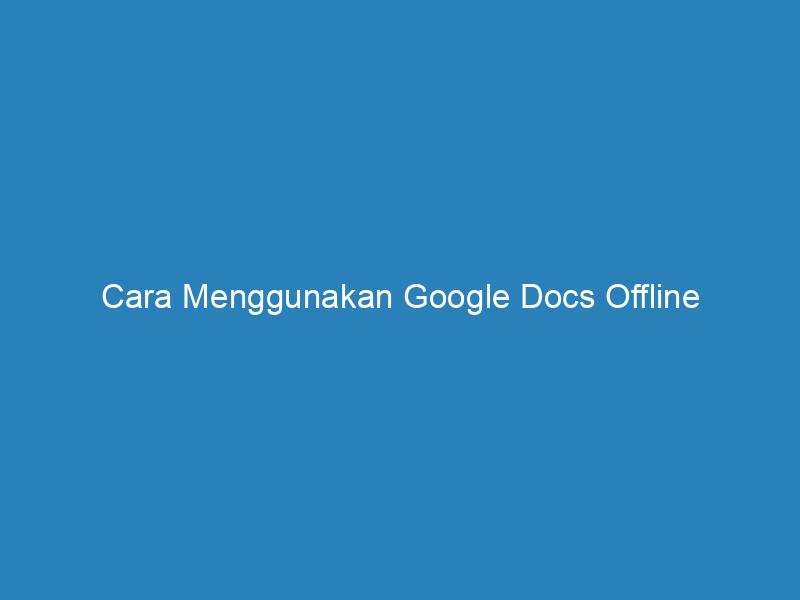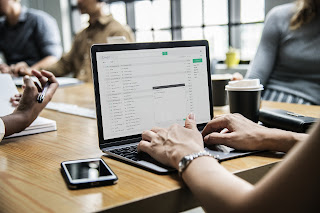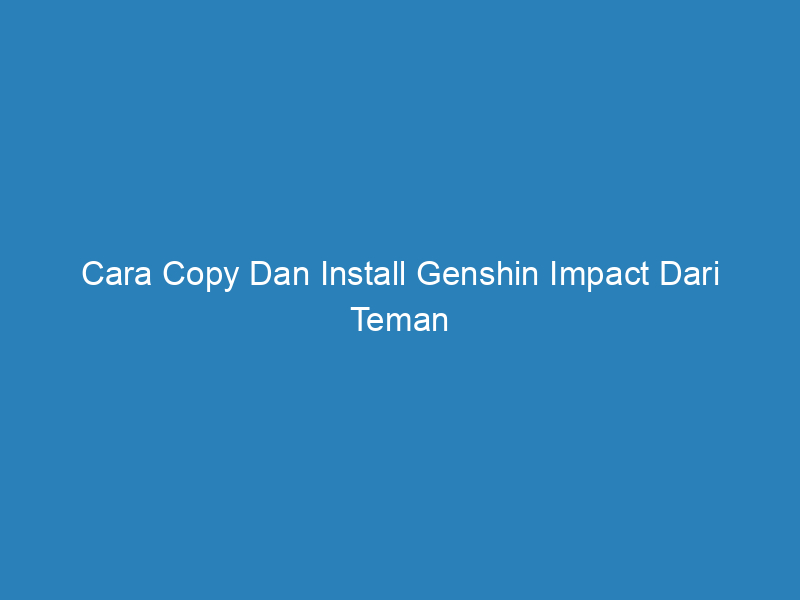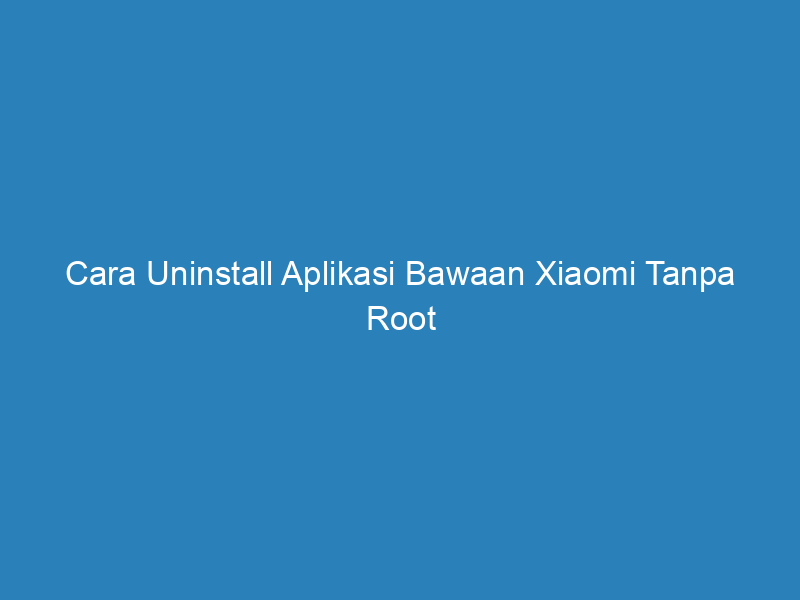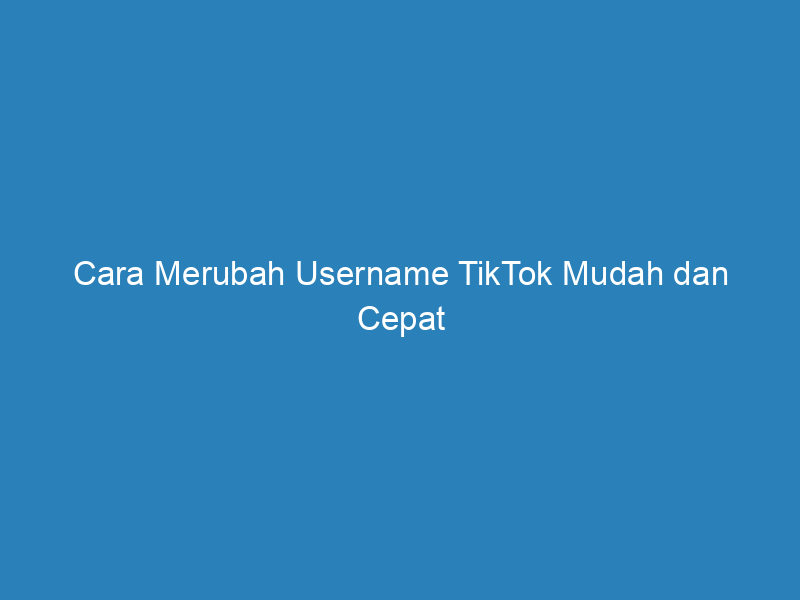Banyak yang mengalami kejadian kurang menyenangkan ketika menggunakan Google Documents Online yaitu jika internet putus maka dokumen yang kita buat akan hilang dan tidak tersimpan secara utuh.
Nah kini admin akan memberi solusi jika anda mengalami masalah di atas dan hanya memiliki koneksi internet yang lambat. Solusinya adalah menggunakan mode offline pada Google Doc. Untuk mengetahui caranya anda bisa lihat di bawah ini.
Cara Menyinkronkan Semua File Google Document Dalam Offline Mode
Perhatian : Pastikan anda terkoneksi internet terlebih dahulu sebelum mulai menggunakan fitur offline mode ini.
- Pertama buka dulu situs Google Document di docs.google.com. dan akan terlihat halaman seperti berikut.
- Setelah itu anda bisa melihat garis 3 di pojok kiri atas, klik ikon itu dan akan terlihat menu seperti di atas
- Klik pada tombol pengaturan di menu ini, lalu kemudian akan muncul pesan seperti di bawah ini
- Setelah itu pilih Offline mode menjadi biru, jika tidak bisa tunggu saja sampai bisa digeser menjadi biru
- Setelah menjadi tombol biru, maka klik tombol oke
- Selesai, anda bisa mengerjakan pekerjaan dokumen anda secara offline tanpa kuatir koneksi internet.
Namun, bisa di baca sendiri peringatan di tombol offline mode bahwa dokumen hanya bisa di kerjakan di satu komputer pribadi anda saja dan tidak bisa dilakukan dalam komputer atau gadget anda yang lain.
Untuk lebih spesifik hanya dokumen tertentu saja yang dibuat offline mode berikut cara menggunakannya.
- Pilih salah satu dokumen di Google Doc
- Pilih setting atau tombol ikon titik 3
- Lalu pilih offline mode menjadi biru
- Selesai
Itulah cara menggunakan Google Docs secara Offline tanpa koneksi internet, sekarang anda bisa membuat dokumen tanpa khawatir dengan jaringan yang anda miliki.
Saya adalah seorang penulis yang memiliki lebih dari 5 tahun pengalaman dalam membuat tutorial atau panduan terkait media sosial, gadget, smartphone. komputer dan teknologi lainnya.